點擊藍字
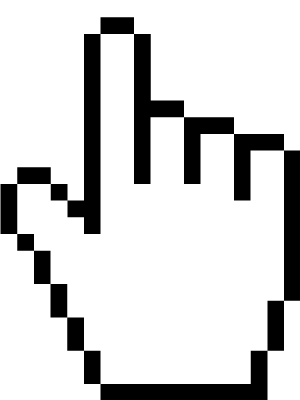
關注我們
44個Excel 使用技巧基本方法
作為職場人,加班累如狗。
如何更輕松的工作并獲得喜人的報酬便是咱們職場人一直追求的“生活哲理”,說到Excel,對于辦公室群體而言實在是太常見不過了,不管做什么,咱們都會跟它打交道,而且,不得不承認,如果不掌握一些有效的Excel技巧,那么你肯定會被繁瑣的工作給難倒。
今天,咱們就分享44個Excel常用技巧,收藏并學以致用吧!
來咯!
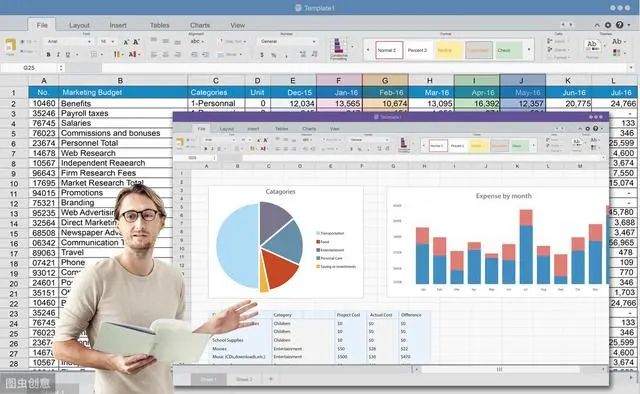
Excel技巧
1.?快速選中全部工作表
右鍵單擊工作窗口下面的工作表標簽,在彈出的菜單中選擇“選定全部工作表”命令即可()。

函數表格
2.?快速啟動Excel
如果想在啟動系統自動運行Excel,可以這樣操作: 1.雙擊“我的電腦”圖標,進入Windows目錄,依次打開“Start Menu\Programs\啟動”文件夾; 2.打開Excel所在的文件夾,用鼠標將Excel圖標拖到“啟動”文件夾,這時Excel的快捷方式就被復制到“啟動”文件夾中,下次啟動Windows就可快速啟動Excel了。如果Windows系統已啟動,你可用以下方法快速啟動Excel: 方法一:單擊“開始→文檔”命令里的任一Excel工作簿即可。方法二:用鼠標從“我的電腦”中將Excel應用程序拖到桌面上,然后從快捷菜單中選擇“在當前位置創建快捷方式”,以后啟動時只需雙擊快捷方式即可。

EXCEL
3.?快速刪除選定區域數據
如果用鼠標右鍵向上或向左(反向)拖動選定單元格區域的填充柄時,沒有將其拖出選定區域即釋放了鼠標右鍵,則將刪除選定區域中的部分或全部數據(即拖動過程中變成灰色模糊的單元格區域,在釋放了鼠標右鍵后其內容將被刪除)。

4.?給單元格重新命名
Excel給每個單元格都有一個默認的名字,其命名規則是列標加橫標,例如D3表示第四列、第三行的單元格。如果要將某單元格重新命名,可以采用下面兩種方法: 1.只要用鼠標單擊某單元格,在表的左上角就會看到它當前的名字,再用鼠標選中名字,就可以輸入一個新的名字了。2.選中要命名的單元格,單擊“插入→名稱→定義”命令,顯示“定義名稱”對話框,在“在當前工作簿中的名稱”框里輸入名字,單擊“確定”按鈕即可()。注意:在給單元格命名時需注意名稱的第一個字符必須是字母或漢字,它最多可包含255個字符,可以包含大、小寫字符,但是名稱中不能有空格且不能與單元格引用相同。
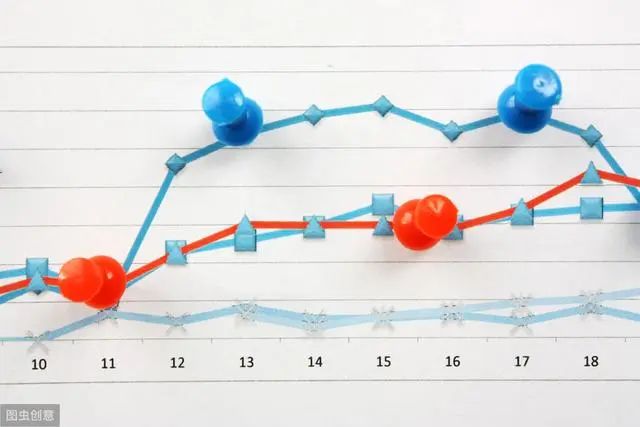
5.?在Excel中選擇整個單元格范圍
在Excel中,如果想要快速選擇正在處理的整個單元格范圍,按下“Ctrl+Shift+ *”。注意:該命令將選擇整個列和列標題,而不是該列表周圍的空白單元格——你將得到所需的單元格。這一技巧不同于全選命令,全選命令將選擇工作表中的全部單元格,包括那些你不打算使用的單元格。

6.?快速移動/復制單元格
先選定單元格,然后移動鼠標指針到單元格邊框上,按下鼠標左鍵并拖動到新位置,然后釋放按鍵即可移動。若要復制單元格,則在釋放鼠標之前按下Ctrl即可。

7.?快速修改單元格式次序
在拖放選定的一個或多個單元格至新位置的同時,按住Shift鍵可以快速修改單元格內容的次序。方法為:選定單元格,按下Shift鍵,移動鼠標指針至單元格邊緣,直至出現拖放指針箭頭,然后進行拖放操作。上下拖拉時鼠標在單元格間邊界處會變成一個水平“工”狀標志,左右拖拉時會變成垂直“工”狀標志,釋放鼠標按鈕完成操作后,單元格間的次序即發生了變化。
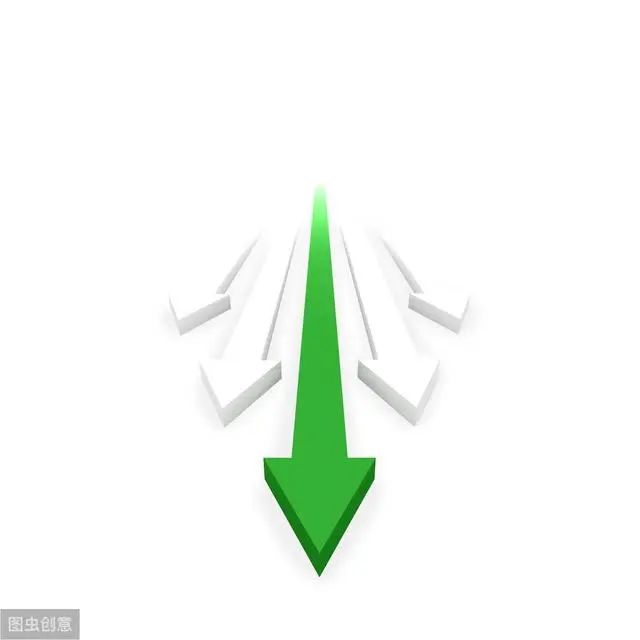
8.?徹底清除單元格內容
先選定單元格,然后按Delete鍵,這時僅刪除了單元格內容,它的格式和批注還保留著。要徹底清除單元格,可用以下方法:選定想要清除的單元格或單元格范圍,單擊“編輯→清除”命令,這時顯示“清除”菜單(),選擇“全部”命令即可,當然你也可以選擇刪除“格式”、“內容”或“批注”中的任一個。

9.?選擇單元格
選擇一個單元格,將鼠標指向它單擊鼠標左鍵即可; 選擇一個單元格區域,可選中左上角的單元格,然后按住鼠標左鍵向右拖曳,直到需要的位置松開鼠標左鍵即可; 若要選擇兩個或多個不相鄰的單元格區域,在選擇一個單元格區域后,可按住Ctrl鍵,然后再選另一個區域即可; 若要選擇整行或整列,只需單擊行號或列標,這時該行或該列第一個單元格將成為活動的單元格; 若單擊左上角行號與列標交叉處的按鈕,即可選定整個工作表。
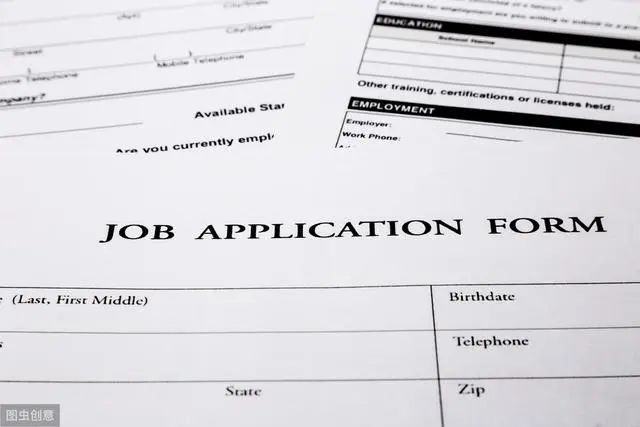
10.?為工作表命名
為了便于記憶和查找,可以將Excel的sheet1、sheet2、sheet3工作命名為容易記憶的名字,有兩種方法:1.選擇要改名的工作表,單擊“格式→工作表→重命名”命令,這時工作表的標簽上名字將被反白顯示,然后在標簽上輸入新的表名即可。2.雙擊當前工作表下部的名稱,如“Sheet1”,再輸入新的名稱。

11.?一次性打開多個工作簿
利用下面的方法可以快速打開多個工作簿: 方法一 打開工作簿(*.xls)所在的文件夾,按住Shift鍵或Ctrl鍵,并用鼠標選擇彼此相鄰或不相鄰的多個工作簿,將它們全部選中,然后按右鍵單擊,選擇“打開”命令,系統則啟動Excel 2002,并將上述選中的工作簿全部打開。方法二 將需要一次打開的多個工作簿文件復制到C:\Windows\Application Data\Microsoft\Excel\XLSTART文件夾中,以后啟動Excel 2002時,上述工作簿也同時被全部打開。方法三 啟動Excel 2002,單擊“工具→選項”命令,打開“選項”對話框,點擊“常規”標簽,在“啟動時打開此項中的所有文件”后面的方框中輸入一個文件夾的完整路徑(如d:\Excel),單擊“確定”退出。然后將需要同時打開的工作簿復制到上述文件夾中,以后當啟動Excel 2002時,上述文件夾中的所有文件(包括非Excel格式的文檔)被全部打開。方法四 在Excel 2002中,單擊“文件→打開”命令,按住Shift鍵或Ctrl鍵,在彈出的對話框文件列表中選擇彼此相鄰或不相鄰的多個工作簿,然后按“打開”按鈕,就可以一次打開多個工作簿。方法五 用上述方法,將需要同時打開的多個工作簿全部打開,再單擊“文件→保存工作區”命令,打開“保存工作區”對話框,取名保存。以后只要用Excel 2002打開該工作區文件,則包含在該工作區中的所有工作簿即被同時打開。

12.?快速切換工作簿
對于少量的工作簿切換,單擊工作簿所在窗口即可。要對多個窗口下的多個工作簿進行切換,可以使用“窗口”菜單。“窗口”菜單的底部列出了已打開工作簿的名字,要直接切換到一個工作簿,可以從“窗口”菜單選擇它的名字。“窗口”菜單最多能列出9個工作簿,若多于9個,“窗口”菜單則包含一個名為“其他窗口”的命令,選用該命令,則出現一個按字母順序列出所有已打開的工作簿名字的對話框,只需單擊其中需要的名字即可。

13.?選定超級鏈接文本
如果需要在Excel中選定超級鏈接文本而不跳轉到目標處,可在指向該單元格時,單擊并按住可選定單元格。

14.?快速查找
在執行查找操作之前,可以將查找區域確定在某個單元格區域、整個工作表(可選定此工作表內的任意一個單元格)或者工作簿里的多個工作表范圍內。在輸入查找內容時,可以使用問號(?)和星號(*)作為通配符,以方便查找操作。問號(?)代表一個字符,星號(*)代表一個或多個字符。需要注意的問題是,既然問號(?)和星號(*)作為通配符使用,那么如何查找問號(?)和星號(*)呢?只要在這兩個字符前加上波浪號(~)就可以了。
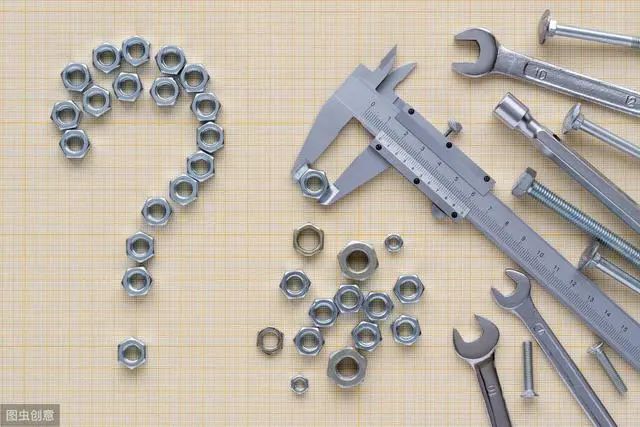
15.?修改默認文件保存路徑
啟動Excel 2002,單擊“工具→選項”命令,打開“選項”對話框,在“常規”標簽中,將“默認文件位置”方框中的內容修改為你需要定位的文件夾完整路徑()。以后新建Excel工作簿,進行“保存”操作時,系統打開“另存為”對話框后直接定位到你指定的文件夾中。
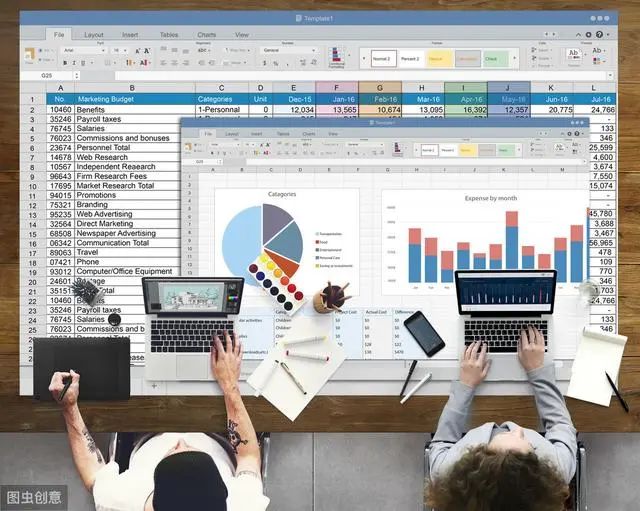
16.?指定打開的文件夾
我們可以指定打開文件的文件夾,方法如下: 單擊“開始→運行”,輸入regedit命令,打開“注冊表編輯器”,展開HKEY_CURRENT_USER\Software\Microsoft\ Office\10.0\Common\Open Find\Places\UserDefinedPlaces,在下面新建主鍵,名稱為“mydoc”,然后在該主鍵中新建兩個“字符串值”,名稱分別是“Name”和“Path”,值分別為“我的文件”(可以隨意命名)和“d:\mypath”(定位文件夾的完整路徑),關閉“注冊表編輯器”,重啟電腦。以后在Excel 2002中進行“打開”操作時,打開對話框左側新添了“我的文件”這一項目,點擊該項目,即可進入“d:\mypath”文件夾。

17.?在多個Excel工作簿間快速切換
按下“Ctrl+Tab”可在打開的工作簿間切換。
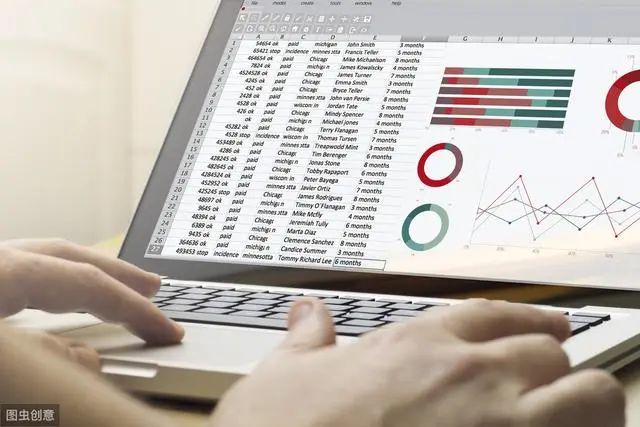
18.?快速獲取幫助
對于工具欄或屏幕區,按組合鍵“Shift+F1”,鼠標變成帶問號的箭頭,用鼠標單擊工具欄按鈕或屏幕區,它就彈出一個幫助窗口會顯示該元素的詳細幫助信息。

19.?創建幫助文件的快捷方式
Excel幫助文件是編譯的HTML幫助文件Xlmain10.chm,存放在安裝目錄\Office10\2052目錄中,單擊并拖拉此文件到Windows快速啟動工具欄上。此后,不管Excel是否在運行,而且也不用調用Office助手,單擊Windows快速啟動工具欄上的這個圖標將引出Excel幫助。

20.?雙擊單元格某邊移動選定單元格
在工作表內移動選定單元格有一種快捷方法:將鼠標指針放置于選定單元格的一邊,注意要選擇與移動方向相關的一邊,即要向下移動,就將鼠標指針放置于單元格的底部;如果要向右移動,就將鼠標指針放置于單元格的右邊;依此類推。這時鼠標指針變為白色箭頭的形狀,雙擊選擇單元格的某邊,鼠標指針將沿選定的方向移動到特定的單元格中。如果此方向相鄰單元格為空白單元格,則將移動到連續最遠的空白單元格中;如果此方向相鄰單元格為非空白單元格,則將移動到連續最遠的非空白單元格中。
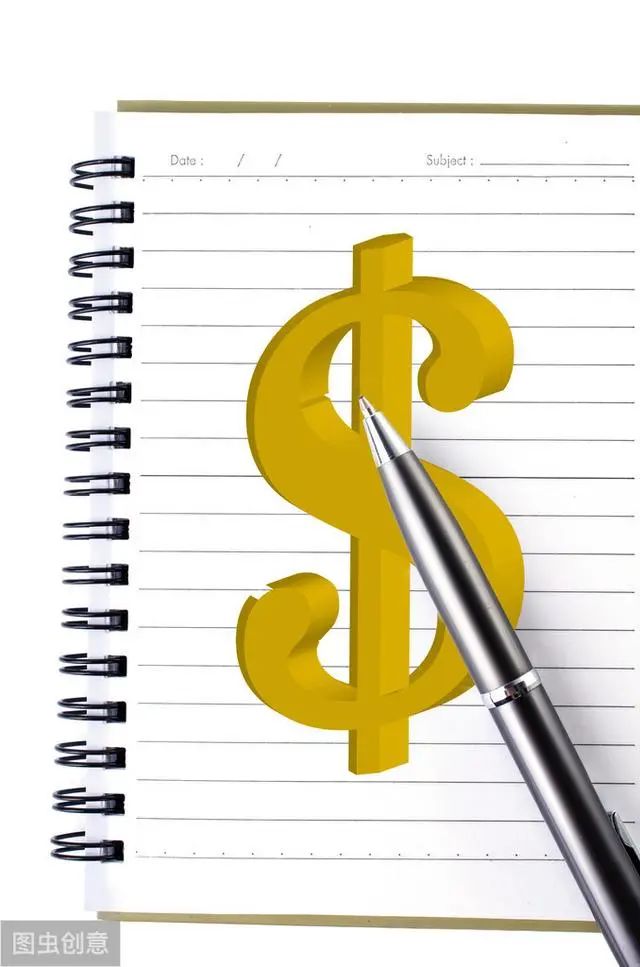
21.?雙擊單元格某邊選取單元格區域
與上一技巧類似,如果在雙擊單元格邊框的同時按下Shift鍵,根據此方向相鄰單元格為空白單元格或非空白單元格選取從這個單元格到最遠空白單元格或非空白單元格的區域。
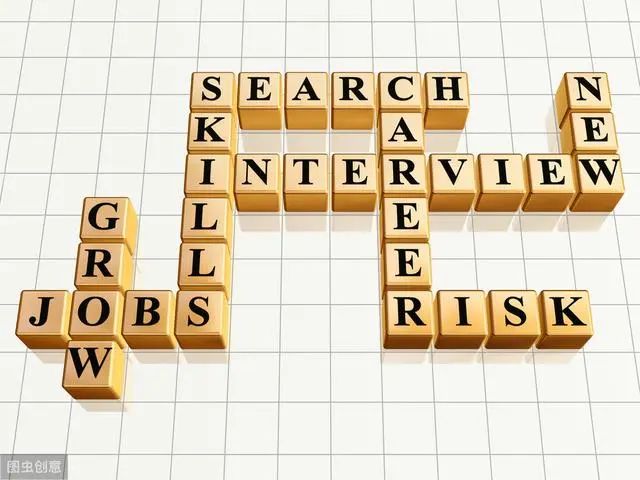
22.?快速選定不連續單元格
按下組合鍵“Shift+F8”,激活“添加選定”模式,此時工作簿下方的狀態欄中會顯示出“添加”字樣,以后分別單擊不連續的單元格或單元格區域即可選定,而不必按住Ctrl鍵不放。

23.?根據條件選擇單元格
單擊“編輯→定位”命令,在打開的“定位”對話框中單擊“定位條件”按鈕,根據你要選中區域的類型,在“定位條件”對話框中選擇需要選中的單元格類型(),例如“常量”、“公式”等,此時還可以復選“數字”、“文本”等項目,單擊“確定”按鈕后符合條件的所有單元格將被選中。

24.?復制或移動單元格
把單元格從一個位置復制或移到另一個位置,其方法為:選擇源單元格,單擊“編輯”菜單中的“剪切”或“復制”命令,選定目標單元格,從“編輯”菜單中選擇“粘貼”命令,則源單元格便被移動或復制到目標單元格中了。

25.?完全刪除Excel中的單元格
想將某單元格(包括該單元格的格式和注釋)從工作表中完全刪除嗎?只要選擇需要刪除的單元格,然后按下“Ctrl+ -(減號)”,在彈出的對話框中選擇單元格移動的方式,周圍的單元格將移過來填充刪除后留下的空間。

26.?快速刪除空行
有時為了刪除Excel工作簿中的空行,你可能會將空行一一找出然后刪除,這樣做非常不方便。你可以利用自動篩選功能來實現,方法是:先在表中插入新的一行(全空),然后選擇表中所有的行,單擊“數據→篩選→自動篩選”命令,在每一列的頂部,從下拉列表中選擇“空白”。在所有數據都被選中的情況下,單擊“編輯→刪除行”,然后按“確定”,所有的空行將被刪去。注意:插入一個空行是為了避免刪除第一行數據。

27.?回車鍵的粘貼功能
回車鍵也有粘貼功能,當復制的區域還有閃動的復制邊框標記時(虛線框),按下回車鍵可以實現粘貼功能。注意:不要在有閃動的復制邊框標記時使用回車鍵在選定區域內的單元格間進行切換,此時你應該使用Tab鍵或方向鍵進行單元格切換。

28.?快速關閉多個文件
按住Shift鍵,打開“文件”菜單,單擊“全部關閉”命令,可將當前打開的所有文件快速關閉。
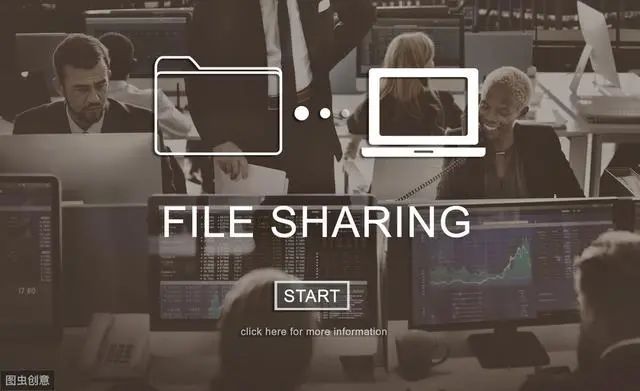
29.?選定多個工作表
若選擇一組相鄰的工作表,可先選第一個表,按住Shift鍵,再單擊最后一個表的標簽;若選不相鄰的工作表,要按住Ctrl鍵,依次單擊要選擇的每個表的標簽;若要選定工作簿中全部的工作表,可從表標簽快捷菜單中選擇“選定全部工作表”命令。
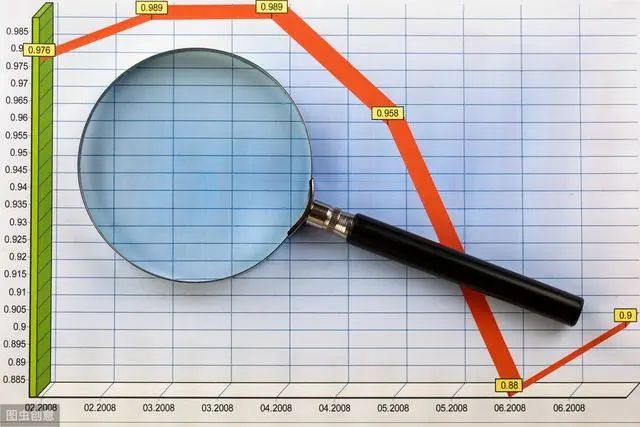
30.?對多個工作表快速編輯
如果想一次操作多張相同的工作表,省略以后的復制、粘貼操作,可采用以下方法。按住Shift鍵或Ctrl鍵并配以鼠標操作,在工作簿底部選擇多個彼此相鄰或不相鄰的工作表標簽,就可以實行多方面的批量處理。一般情況下,進行的操作主要有如下幾種: 1.頁面設置,可快速對選中工作表設置相同的頁面。2.輸入相同的數據,可快速在多個工作表中輸入相同的數據。3.快速操作,在多個工作表中進行一系列相同操作,如設置字號、字體、顏色,進行單元格的合并撤銷等。4.輸入公式,快速輸入相同的公式,進行公式汁算。
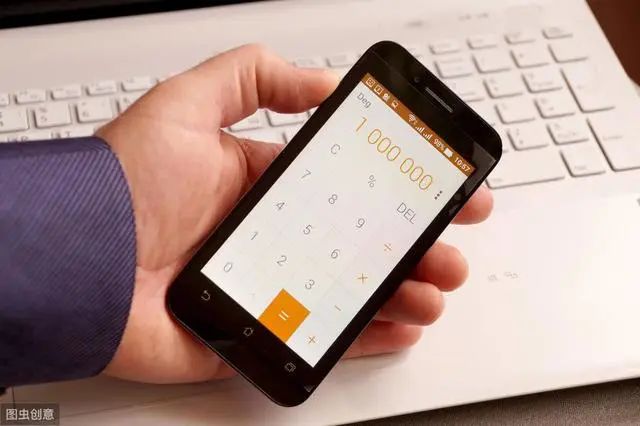
31.?移動和復制工作表
不僅可以在一個工作簿里移動和復制工作表,還可以把表移動或復制到其它工作簿里。若要移動工作表,只需用鼠標單擊要移動的表的標簽,然后拖到新的位置即可。若要復制工作表,只需先選定工作表,按下Ctrl鍵,然后拖動表到新位置即可。當然,用這種方法可以同時移動和復制幾個表。移動后,以前不相鄰的表可變成相鄰表。

32.?工作表的刪除
單擊“編輯→刪除工作表”命令,然后單擊“確定”按鈕,則這個表將從工作簿中永久刪除。注意:“刪除工作表”命令是不能還原的,刪除的工作表將不能被恢復。

33.?快速選擇單元格
在選擇單元格(行,列)時,同時按住Shift鍵可以選中連續的單元格(行、列)。在選擇單元格(行、列)時,同時按住Ctrl鍵可以選中不連續的單元格(行、列)。

34.?快速選定Excel區域
在Excel中,要想在工作簿中快速選定某塊區域,只需單擊想選定的區域的左上角單元格,同時按住Shift鍵不放,再單擊想選定的區域的右下角單元格即可。另外:按住Ctrl鍵再用鼠標可任意選定多個不相鄰的區域。事實上選定區域和順序無關,只需首先選定矩形區域的一個角的單元格,在按下Shift的同時單擊對角單元格。

35.?備份工件簿
單擊“文件→保存”命令,打開“另存為”對話框,按右上角的“工具”旁的下拉按鈕,單擊“常規選項”,在隨后彈出的對話框中,選中“生成備份”選項(),單擊“確定”按鈕保存。以后修改該工作簿后再保存,系統會自動生成一份備份工作簿,且能直接打開使用。

36.?自動打開工作簿
我們只要將某個需要自動打開的工作簿的快捷方式放到C:\Prograrn Files\Microsoft Office\Office10\XLStart文件夾中,以后每次啟動時,Excel都會自動打開相應工作簿。
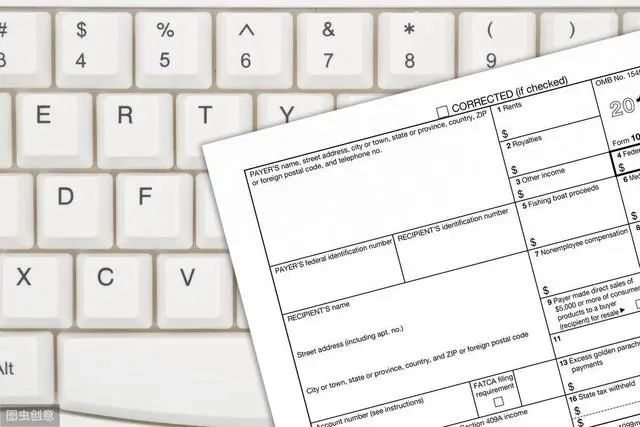
37.?快速瀏覽長工作簿
當你瀏覽一個有很長內容的表格時,按下“Ctri+Home”鍵可以回到當前工作表的左上角(即A1單元格),按下“Ctrl+End”鍵可以跳到工作表含有數據部分的右下角。另外,如果你選取了一些內容,那么你可以通過重復按“Ctrl+.(句號)”在所選內容的4個角單元格上按順時針方向移動。

38.?快速刪除工作表中的空行
如果用戶想刪除Excel工作表中的空行,一般的方法是需要將空行都找出來,然后逐行刪除,但這樣做操作量非常大,很不方便。下面提供一種快速刪除工作表中的空行的方法:首先打開要刪除空行的工作表,在打開的工作表中單擊“插入→列”命令,從而插入一新的列X,在X列中順序填入整數,然后根據其他任何一列將表中的行排序,使所有空行都集中到表的底部。刪去所有空行中X列的數據,以X列重新排序,然后刪去X列。

39.?繪制斜線表頭
一般情況下在Excel中制作表頭,都把表格的第一行作為表頭,然后輸入文字。不過,這樣的表頭比較簡單,更談不上斜線表頭了。能不能在Excel中可以實現斜線表頭,下面就是具體的方法: 由于作為斜線表頭的單元格都要比其他單元格大,所以首先將表格中第一個單元大小調整好。然后單擊選中單元格,單擊“格式→單元格”命令,彈出“單元格格式”窗口,選擇“對齊”標簽,將垂直對齊的方式選擇為“靠上”,將“文本控制”下面的“自動換行”復選框選中(),再選擇“邊框”標簽,按下“外邊框”按鈕,使表頭外框有線,接著再按下面的“斜線”按鈕,為此單元格添加一格對角線(),設置好后,單擊“確定”按鈕,這時Excel的第一個單元格中將多出一個對角線。現在雙擊第一單元格,進入編輯狀態,并輸入文字,如“項目”、“月份”,接著將光標放在“項”字前面,連續按空格鍵,使這4個字向后移動(因為我們在單元格屬性中已經將文本控制設置為“自動換行”,所以當“月份”兩字超過單元格時,將自動換到下一行)。現在單擊表格中任何一處,退出第一單元格看看,一個漂亮的斜線表頭就完成了。
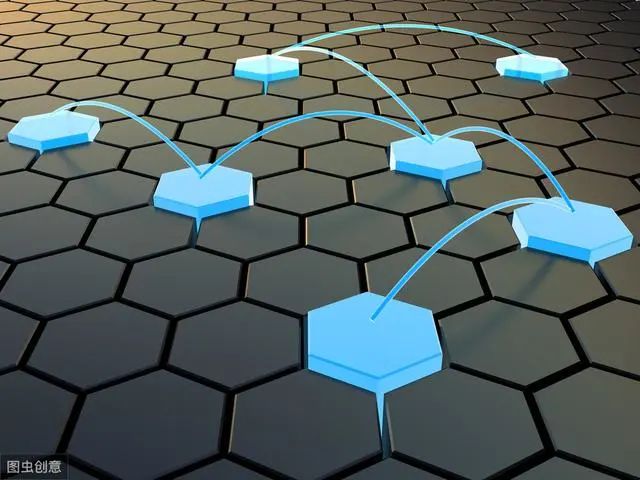
40.?繪制斜線單元格
利用Excel“邊框”選項卡的兩個斜線按鈕,可以在單元格中畫左、右斜線。如果想在單元格中畫多條斜線,就必須利用“繪圖”工具,方法是:打開Excel的“繪圖”工具,單擊“直線”按鈕,待光標變成小十字后拖動光標,即可畫出需要的多條斜線。只要畫法正確,斜線可隨單元格自動伸長或縮短。至于斜線單元格的其他表格線,仍然按上面介紹的方法添加。當然,斜線單元格的數據輸入要麻煩一些,通常的做法是讓數據在單元格內換行(按“Alt+回車鍵”),再添加空格即可將數據放到合適位置。

41.?每次選定同一單元格
有時,為了測試某個公式,需要在某個單元格內反復輸入多個測試值。但每次輸入一個值后按下Enter鍵查看結果,活動單元格就會默認移到下一個單元格上,必須用鼠標或上移箭頭重新選定原單元格,極不方便。如果你按“Ctrl+Enter”組合鍵,則問題會立刻迎刃而解,既能查看結果,當前單元格也仍為活動單元格。
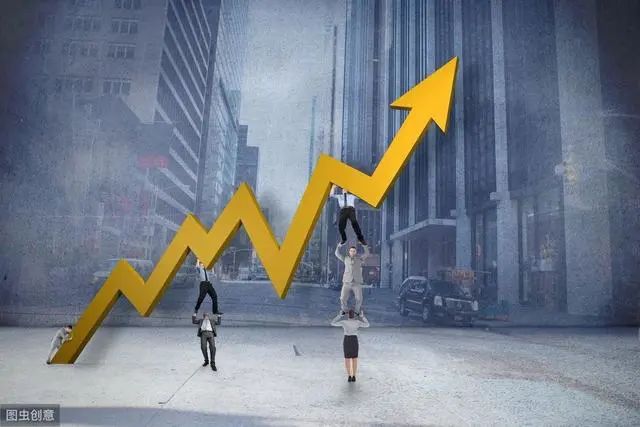
42.?快速查找工作簿
你可以利用在工作表中的任何文字進行搜尋,方法為: 1.單擊工具欄中的“打開”按鈕,在“打開”對話框里,輸入文件的全名或部分名,可以用通配符代替; 2.在“文本屬性”編輯框中,輸入想要搜尋的文字; 3.單擊“開始查找”即可。

43.?禁止復制隱藏行或列中的數據
如果你復制了包含隱藏列(或行)的一個數據區域,然后把它粘貼到一個新的工作表,那么Excel把隱藏列也粘貼過來了。要想避免這種情況,可以選取你要復制的數據區域,然后選擇“編輯→定位”命令,單擊“定位條件”按鈕,出現“定位條件”對話框,選中“可見單元格”選項,再復制和粘貼這個選定區域就會得到你所希望的結果。
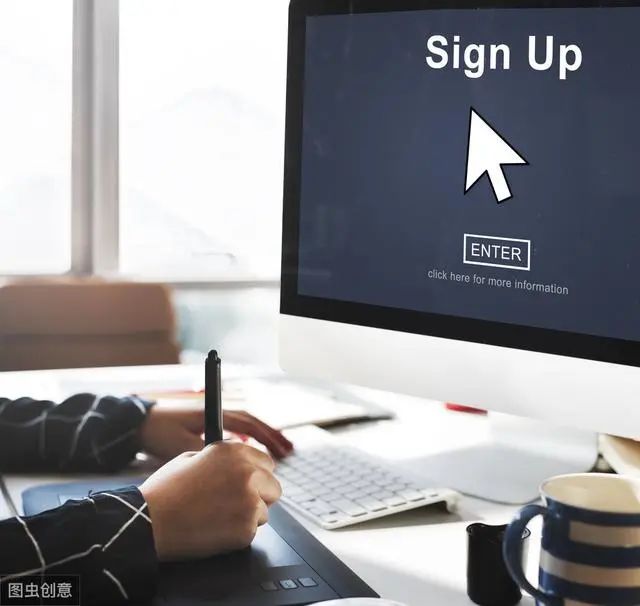
44.?制作個性單元格
如果你的表格需要菱形、三角形之類的特殊單元格,可用以下方法實現:先在單元格內輸入數據,然后打開“繪圖”工具欄,在“自選圖形→基本形狀”子菜單中找到需要的圖形。單擊后光標變成一個小十字,由單元格左上角向右下角拖動,即可畫出所需形狀的單元格。如果單元格的內容被覆蓋,可用鼠標右擊剛剛畫出的單元格,選擇快捷萊單中“設置自選圖形格式”命令。將“設置自選圖形格式”和“顏色與線條”選項卡打開,選中“顏色→填充”下拉列表下“無填充顏色”,“確定”后單元格內的原有內容即會顯示出來。如果你將“屬性”選項卡中的“大小、位置均隨單元格而變”選項選中,它還會隨單元格自動改變大小。
Hey~這里是律網工作坊
這里有很多認真的小編~
每天都會準時準點的更新推送~
這里不僅有你感興趣的當下時事政治,熱點新聞;助你一臂之力陪你不斷進步成長的辦公必備技巧、各種軟件教程;還有別具一格的優質好文,只為溫暖你,照亮你~小律愿用鋼筋混凝土般強大的內心,永遠守你陪伴你~一起成長!你準備好了嘛?

律網工作坊
學習 | 交流 | 分享



-- 當Binding遇到異步 -- 解決方案)






![您的請求參數與訂單信息不一致_[淘客訂單檢測]淘寶客訂單檢測接口,淘客訂單查詢API...](http://pic.xiahunao.cn/您的請求參數與訂單信息不一致_[淘客訂單檢測]淘寶客訂單檢測接口,淘客訂單查詢API...)





)


